Как массово подписать/отписать клиентов
Задача: массово подписать или отписать клиентов.
- На вкладке Клиенты нажмите «Импорт» → «Импорт клиентов»:
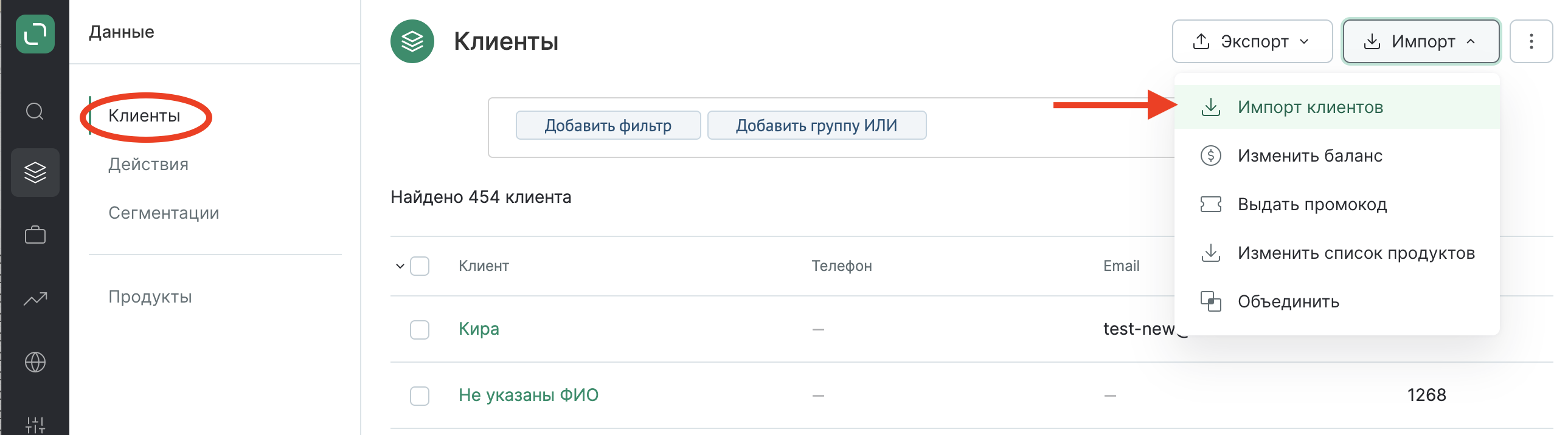
- Выберите операцию Редактирование клиентов:
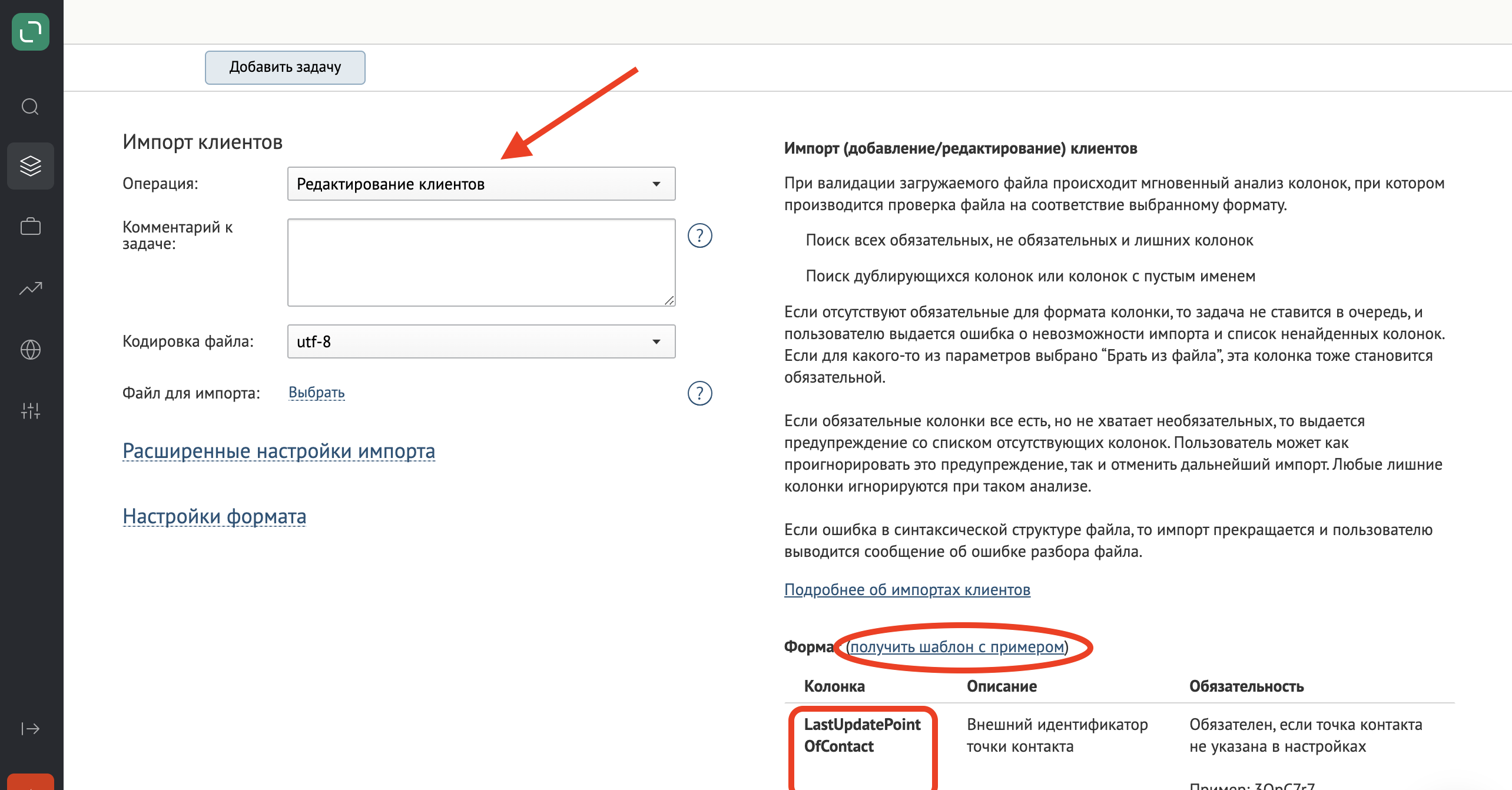 Для скачивания доступен шаблон с примером. Также на странице появляются данные по всем возможным полям для загрузки: их название, описание и обязательность с примерами принимаемых форматов.
Для скачивания доступен шаблон с примером. Также на странице появляются данные по всем возможным полям для загрузки: их название, описание и обязательность с примерами принимаемых форматов.
- Подготовьте файл.
Из всех колонок в файле оставьте:
- Колонку с идентификатором. Это может быть Email, MobilePhone, уникальный внешний идентификатор или MindboxID.
- Колонки с подписками, в которые нужно внести изменения. Чтобы подписать ставьте значение true, чтобы отписать — false .
Например, чтобы подписать клиентов на канал Email, на канал Email в тематике News и на канал SMS, файл нужно оформить следующим образом:
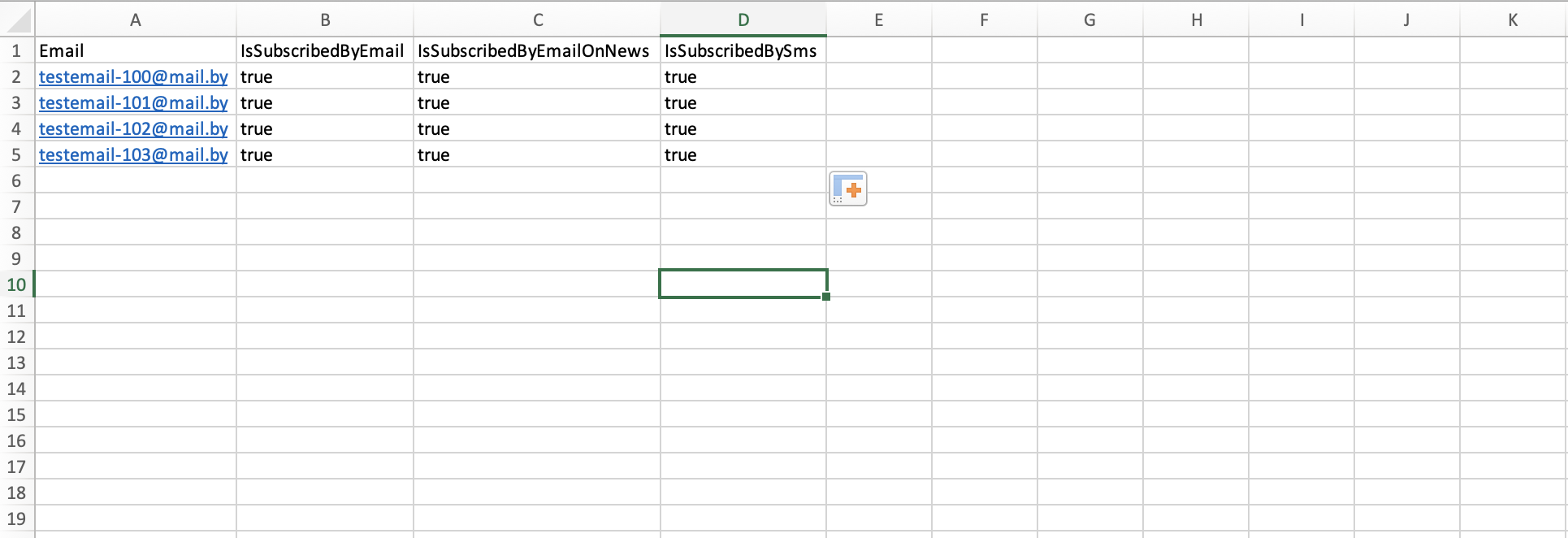
- Если не нужны расширенные настройки, загрузите файл и поставьте задачу:
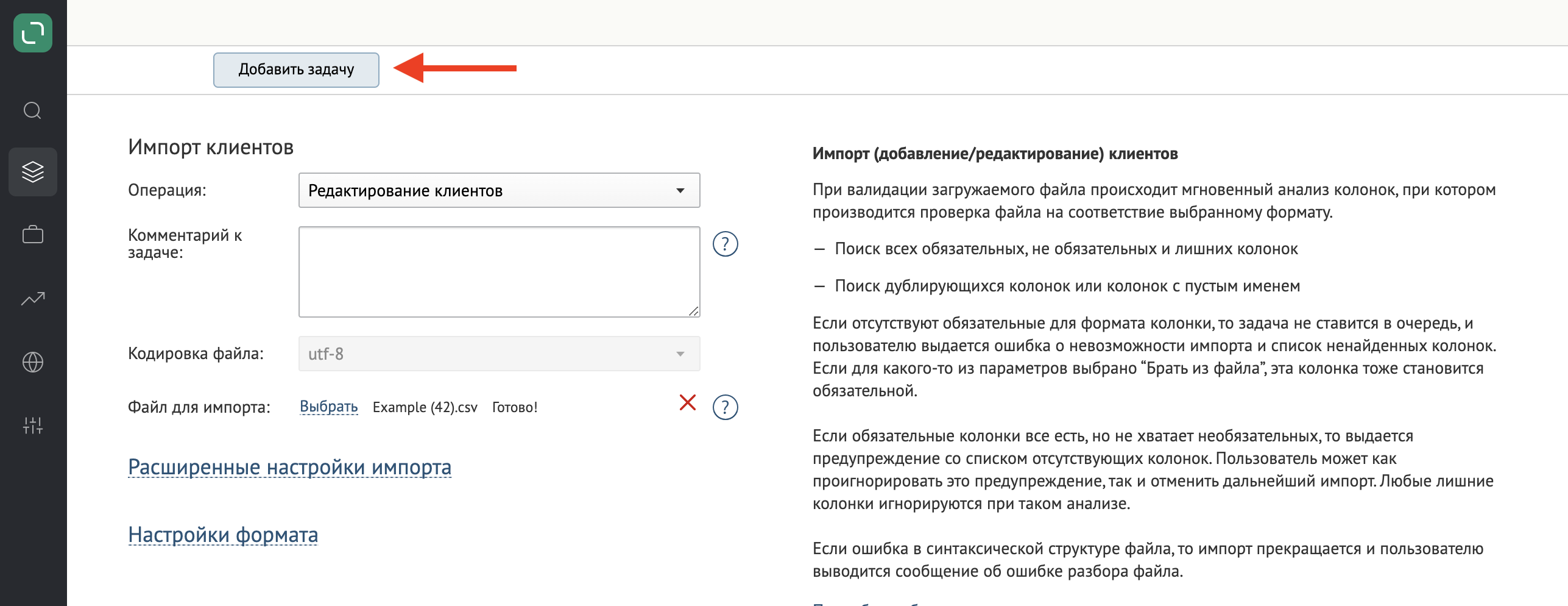
- Появится ссылка на неё:
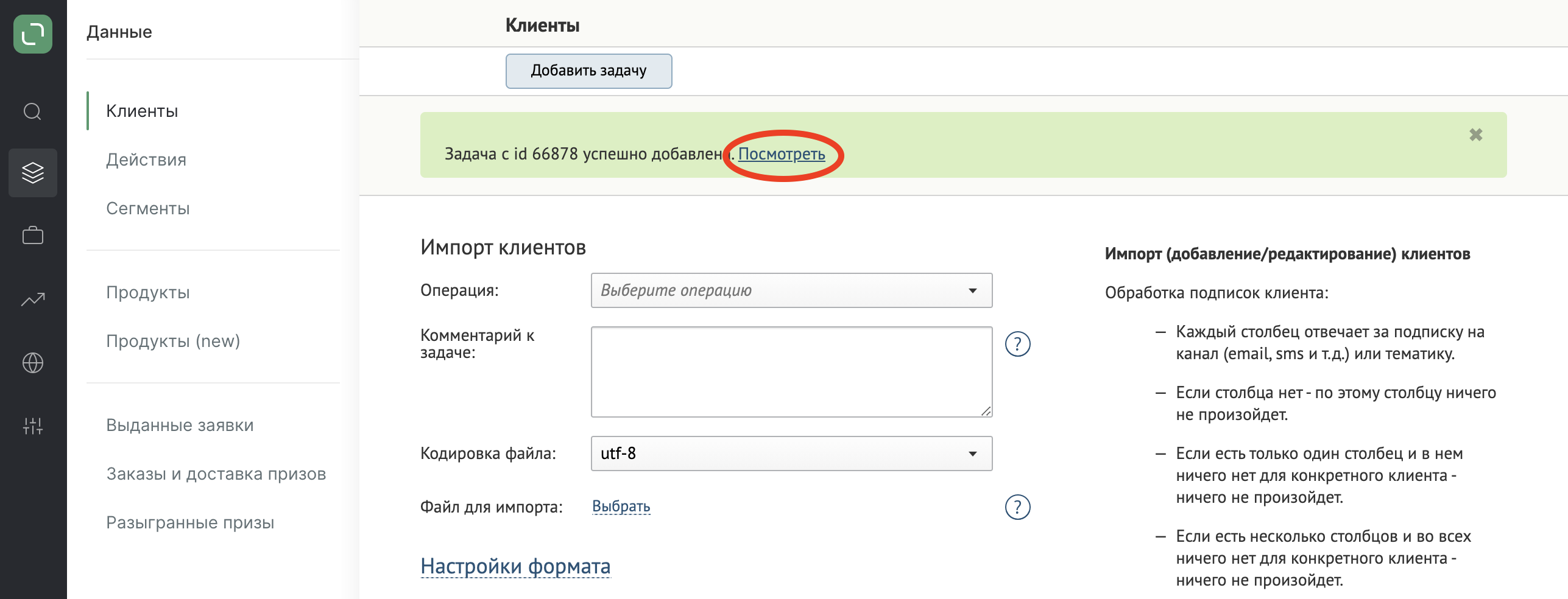
- Дождитесь завершения задачи:
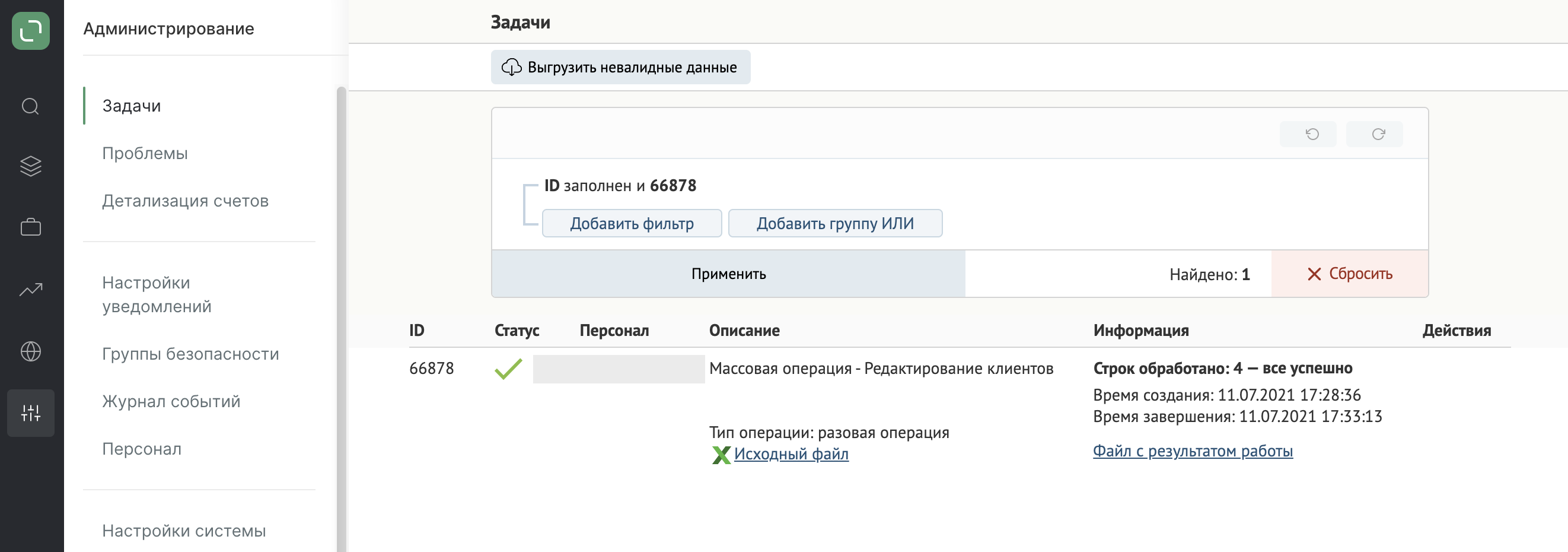
- Если подписки были отредактированы, изменение зафиксируется на вкладке «История изменений»; также клиенту будет выдано действие:


Инструкция подходит и для подписки клиентов по фильтру.
Чтобы получить их идентификаторы для файла, постройте фильтр и сделайте выгрузку по инструкции.
Расширенные настройки
Подходит для случаев, когда нужно редактировать клиентов с собственным действием, точкой контакта или временем.
Их можно указать в настройках (сработает для всех в файле) или в файле (значение для каждого клиента будет браться из данных в его строке).
Расширенные настройки:
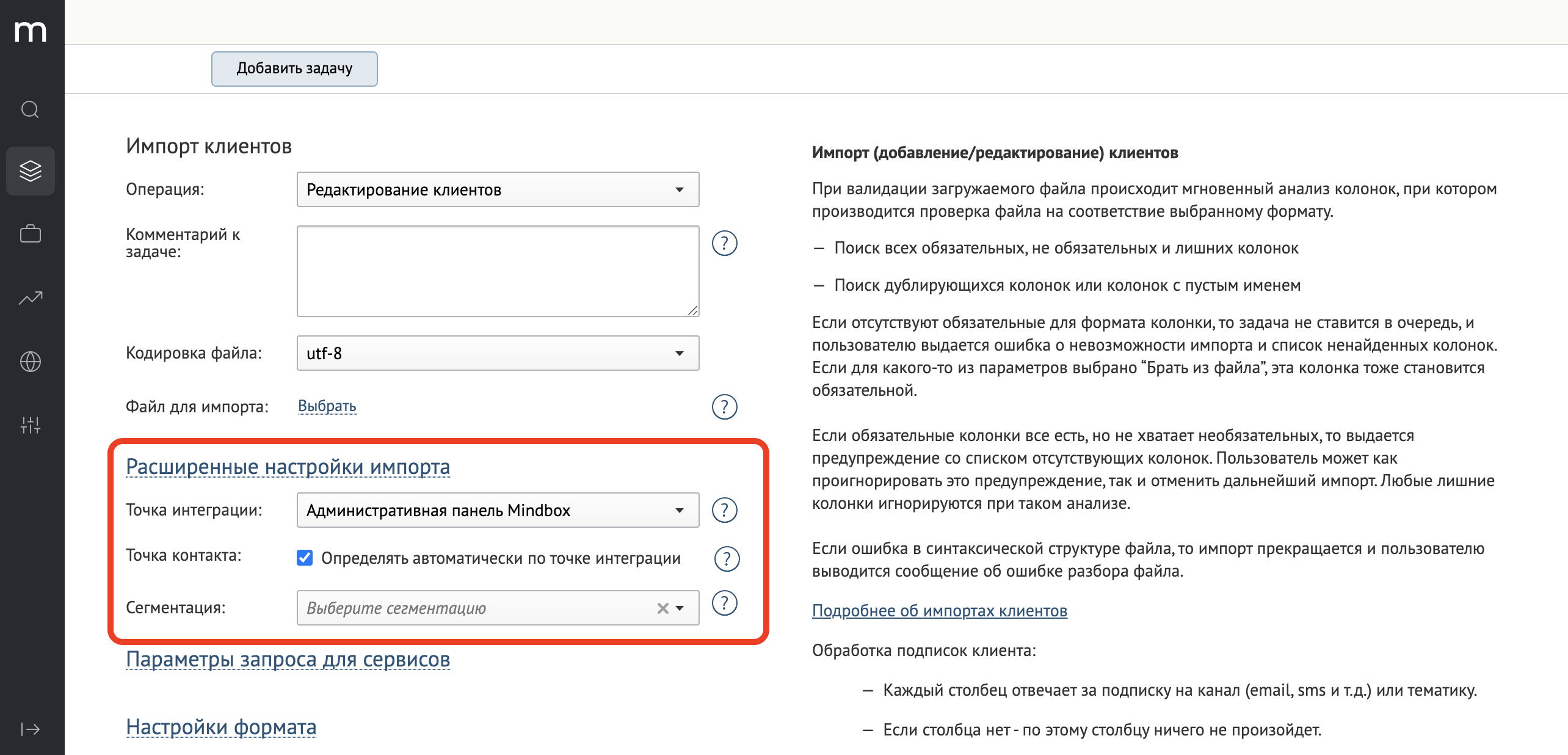
- Точка интеграции — источник данных. По умолчанию — Административная панель Mindbox.
- Точка контакта. По умолчанию определяться автоматически по точке интеграции. Можно заменить на любую другую.
- Сегментация — статический сегмент, в который будут добавлены все клиенты из файла. Можно выбрать существующий или создать новый.
Использовать другой шаблон действия
Действие редактирования можно задать только в файле и только с шаблоном категории «Личное действие».
В остальных случаях изменения клиента сохраняются без записи действия.
Если нужного шаблона ещё нет на проекте, создайте его заранее или перейдя по ссылке со страницы импорта.
Указываем в файле с помощью колонки LastUpdateActionTemplate. Вписываются системные имена шаблонов:
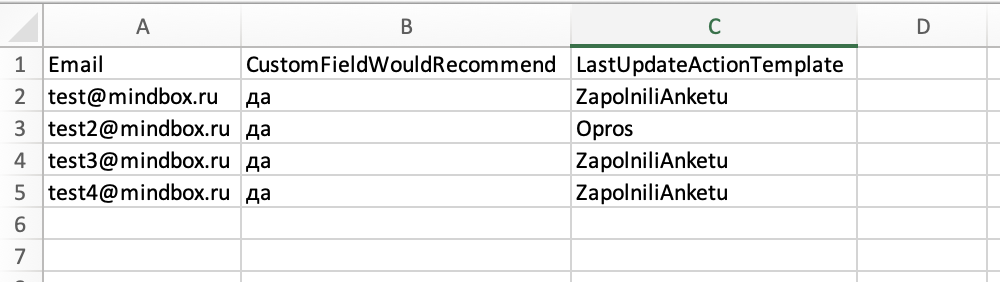
Использовать другую точку контакта
Если нужной точки ещё нет на проекте, создайте её заранее или перейдя по ссылке со страницы импорта.
У всех в файле одинаковая точка контакта
Выбираем в настройках точку интеграции с нужной точкой или указываем ее явно:
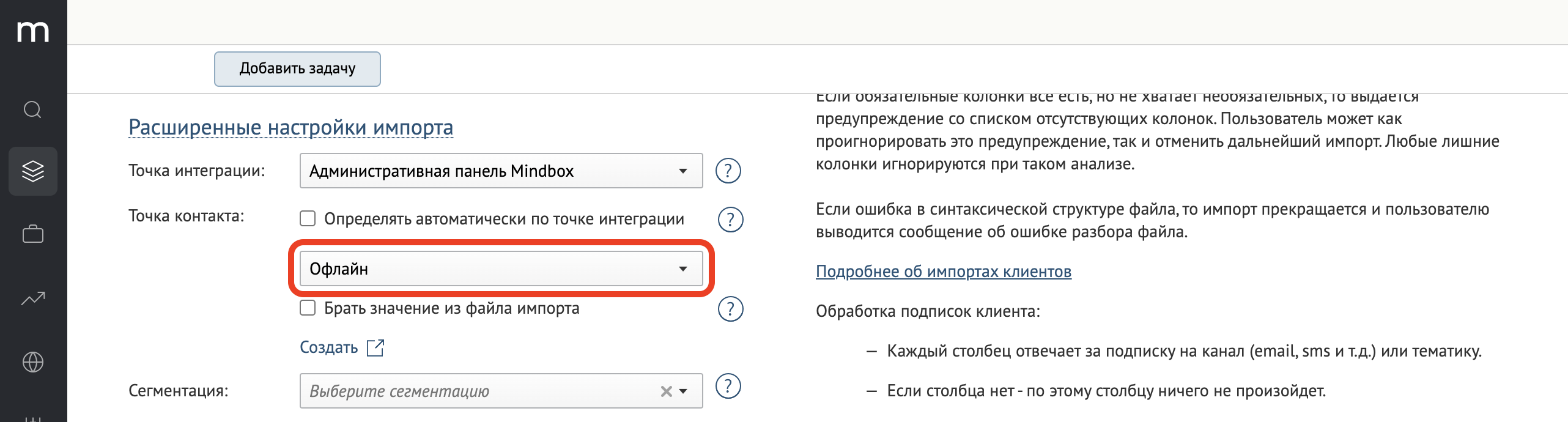
У клиентов в файле разные точки контакта
Указываем в файле с помощью колонки LastUpdatePointOfContact. Вписываются внешние идентификаторы точек:
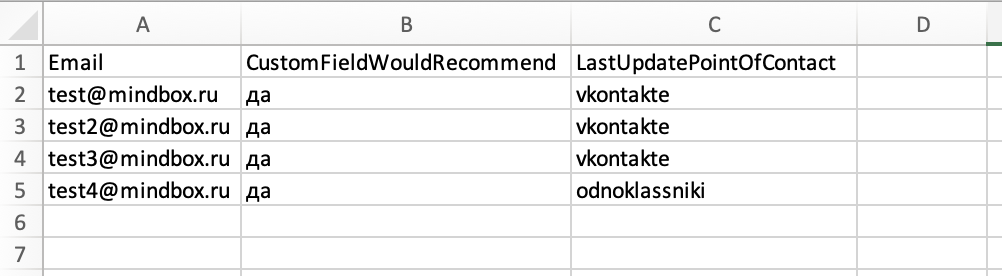
В настройках снимаем метку «Определять автоматически по точке интеграции» отмечаем пункт «Брать значение из файла»:
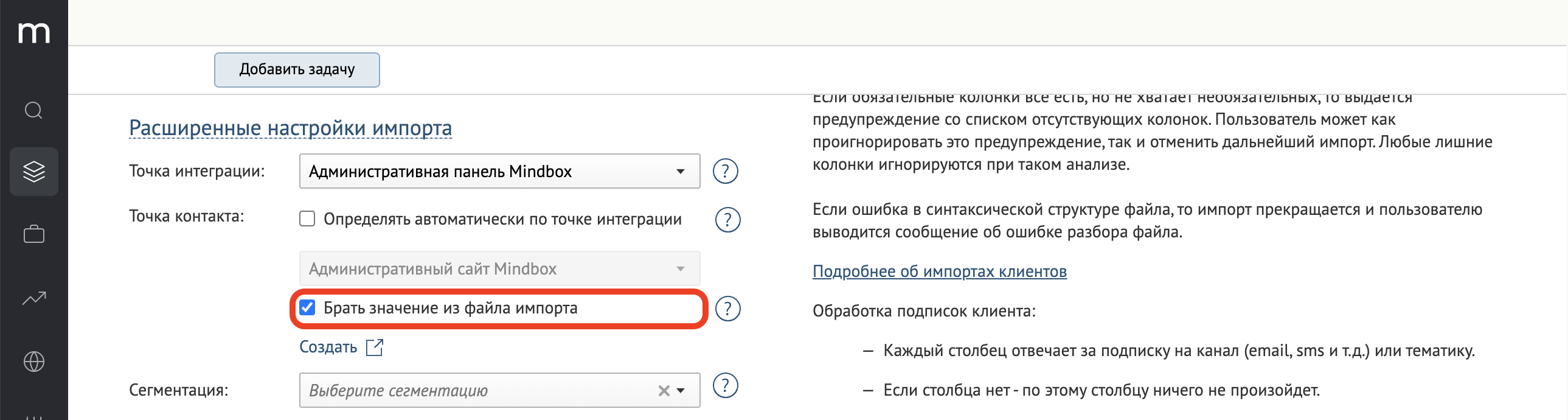
Загрузить в сегмент
Выберите статический сегмент или создайте новый в открывшемся окне:
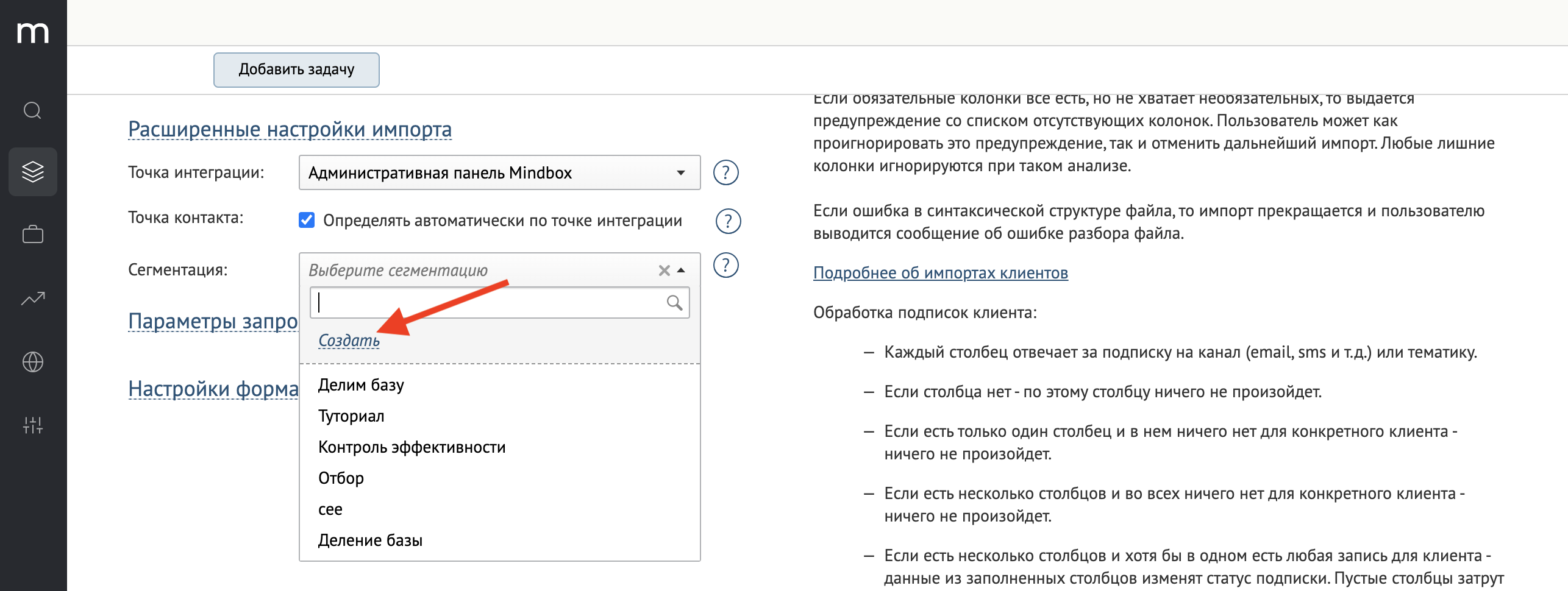
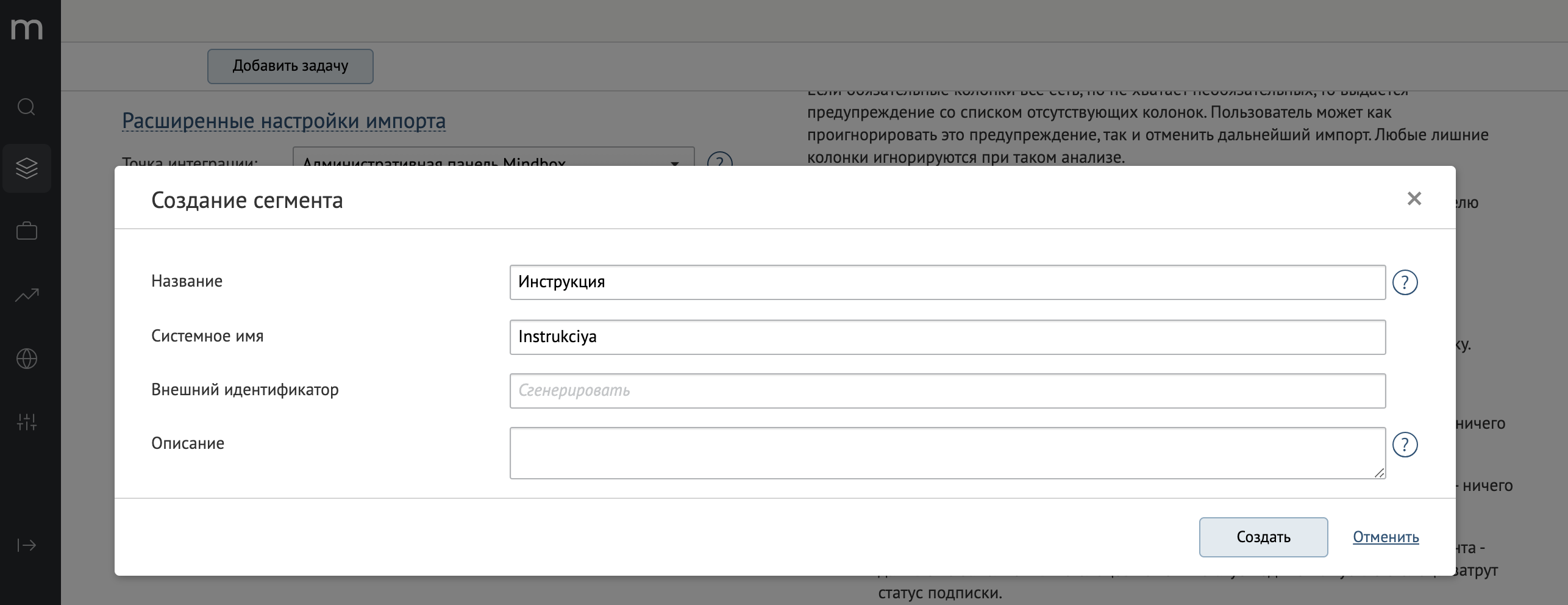

Использовать другое время
Отдельной настройки по времени нет, поэтому можно указать только с помощью колонки LastUpdateDateTime:
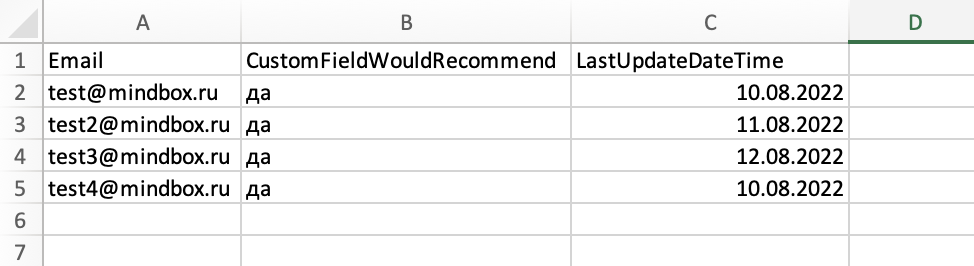
Если не включать в файл данный столбец, действия запишутся по времени выполнения задачи редактирования.